- شارژ خودکار به کیف پول اسنپ و آپ اضافه شد
- لری پیج و سرگی برین مدیریت آلفابت را به ساندار پیچای واگذار کردند
- پرچمداران موتورولا، شیائومی و اوپو با تراشه اسنپدراگون 865 معرفی میشوند
- دیزنی در سریال ماندالورین از موتور Epic Unreal برای رندر صحنهها استفاده میکند
- مجیک بوکهای 14 و 15 اینچی آنر با پردازنده رایزن معرفی شدند
- گوشی هوشمند تاشدنی اسکوبار فولد وان با قیمت ۳۵۰ دلار معرفی شد
- آیا میتوان جهان را با ذهنمان کنترل کنیم؟
- چرا افراد فقیر بیشتر در معرض خطر ابتلا به بیماری قلبی قرار دارند؟
- آنفولانزا و سرماخوردگی چه تفاوتهایی با یکدیگر دارند؟
- قسمت اول؛ بررسی برترین اختراعات و اکتشافات تمدن پارسی
آخرین مطالب
امکانات وب
با استفاده از سرویس Google Now، میlrm;توان با گوشی صحبت کرد. مثلا اگر از یک Nexus 5، moto X یا دستگاهی کهGoogle Nowروی آن نصب است، استفاده میlrm;کنید. دیگر مجبور نیستید دکمهlrm;ای را برای شروع چت و گفتگو بفشارید چون این قابلیت، بخشی کوچک از آیندهlrm;ی پیش روی شماست.
روشن کردن صفحه نمایش تلفن همراه، تنها با بیرون آوردن از جیب، دیگر کارعجیبی نیست، البته ممکن است کمی نامفهوم به نظر برسد. اما بیشتر از آنکه عجیب یا جالب باشد، مفید خواهد بود.
فعال کردن WakeUp
WakeUpاپلیکیشنی است که از آن برای روشن کردن صفحه نمایش، استفاده می شود. برنامه را از Play Store نصب و آن را باز کنید. قبل از شروع، سه کار را باید انجام دهید.
ابتدا روی دکمه ی " Enable device Administrator" کلیک کنید و پس از آن به صفحه بعدی میlrm;روید تا آن را فعال کنید. برای فعالlrm;سازی آن نیز روی "Activate" کلیک کنید.
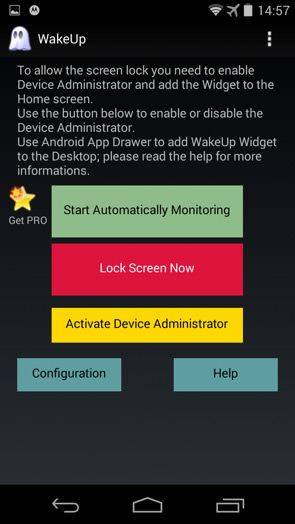
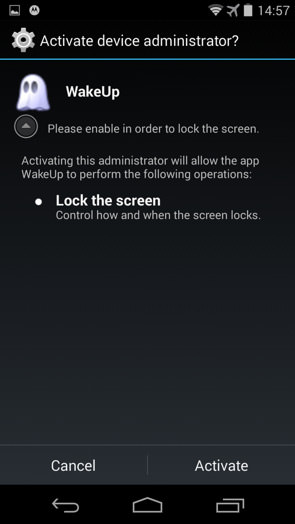
در مرحله دوم، به قسمت ویجتlrm;ها رفته و ویجت WakeUp 1*1 را در هر جایی از صفحه اصلی که خواستید، قرار دهید.
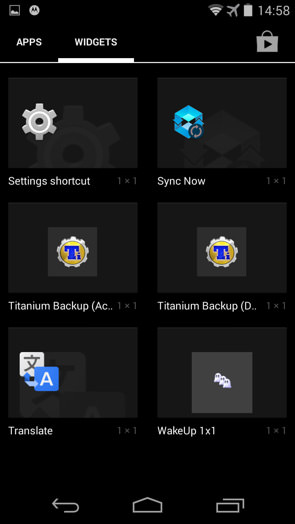
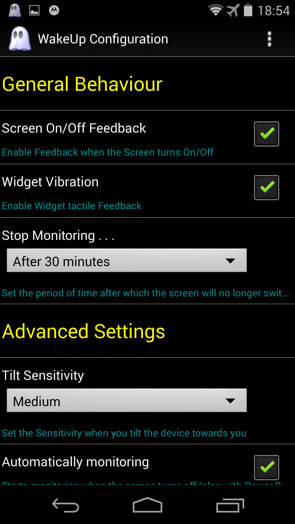
در آخر، دکمه "Start Automatically Monitoring" را لمس کنید. این کار باعث خواهد شد تا این اپلیکیشن در پس زمینه اجرا شود و به حرکات دست شما واکنش نشان دهد. برای فهم بیشتر این موضوع، بخش بعدی را مطالعه کنید.
چه زمانی کار میlrm;کند
گوشی خود را از یک موقعیت صاف و مسطح (مثلا از روی میز) بلند کنید و با مچ دست خود، آن را کمی به سمت خودتان حرکت داده و پیچ و تاب دهید یا اینکه فقط گوشی را تا حدود ۷۵ درجه، مستقیما به سمت بالا بلند کنید.


هنگامی که گوشی در موقعیت لازم برای روشن شدن قرار گرفت، لرزشی را احساس خواهید کرد. بازگرداندن گوشی روی سطح صاف و مسطح، باعث خاموش شدن دوباره صفحه نمایش خواهد شد (البته فقط تا زمانی که گوشی در صفحه قفل باشد).
چه زمانی کار نمیlrm;کند
حرکت دادن یا صاف برداشتن گوشی مهم است. برای مثال، کج و اریب گرفتن، تکان دادن تلفن یا چرخاندن آن از یک طرف به طرف دیگر باعث میlrm;شود تا عکسlrm;العملی از گوشی مشاهده نکنید (اما وارونه گرفتن و برگرداندن آن موجب روشن شدن صفحه آن خواهد شد).

این قابلیت خوب و پر فایدهlrm; است، اما بزرگترین نگرانی قبل از تست، این موضوع میlrm;تواند باشد که احتمال دارد این برنامه موجب روشن شدن تلفن همراه در مواقع غیرضروری شود و زمانی که داخل جیب قرار دارد، باتری آن بیهوده مصرف و خالی شود. اما در تست و آزمایشی که انجام شد، چنین چیزی رخ نداد.
چه مقدار باتری مصرف میlrm;کند
بعد از اینکه اجازه دادید تا برنامه به طور خودکار اجرا شود، برنامه در پس زمینه فعال است و در قسمت اعلان رسانی گوشی قرار خواهد گرفت.
اما این کار تنها به مدت ۳۰ دقیقه قابلیت انجام دارد. اگر هم میlrm;خواهید این محدودیت زمانی را افزایش (یا کاهش) دهید، نیاز به صرف سه دلار جهت ارتقاء برنامه دارید. البته اگر آن را پرداخت نکردید، میlrm;توان از ویژگیlrm;های رایگان آن بهره برد.
از آنجا که برنامه به طور مداوم در پس زمینه اجرا میlrm;شود و مصرف باتری را به دنبال دارد. آزمایش WakeUp، نشان داد که شارژ باتری سریعا کاهش پیدا نمیlrm;کند.
پس از فعالlrm;سازی، حدود ۳۰ دقیقه صبر کنید. به محض گذشت این مدت زمان، نیاز به استفاده از کلید پاور برای باز کردن گوشی خواهید داشت و بعد از آن، دوباره به مدت 30 دقیقه عملکرد این برنامه در خدمت شما قرار خواهد گرفت و به نظر میlrm;رسد که در اپلیکیشن Wakeup توازن خوبی بین عملکرد مصرف باتری و صرف هزینه آن وجود دارد.
کلام آخر
نه این برنامه و نه دیگر اپلیکیشنی دقیقا آن چیزی را که انتظار دارید، انجام نمیlrm;دهد و چیزی که در مورد زندگی در آینده گفته شد، نیز هنوز به وجود نیامده است. بنابراین برای حل چنین مسائلی توسعه و تحول بیشتری نیاز است.
علم وفناوری...برچسب : نویسنده : 9elme1404c بازدید : 128
آرشیو مطالب
لینک دوستان
- کرم سفید کننده وا
- دانلود آهنگ جدید
- خرید گوشی
- فرش کاشان
- بازار اجتماعی رایج
- خرید لایسنس نود 32
- هاست ایمیل
- خرید بانه
- خرید بک لینک
- کلاه کاسکت
- موزیک باران
- دانلود آهنگ جدید
- ازن ژنراتور
- نمایندگی شیائومی مشهد
- مشاوره حقوقی تلفنی با وکیل
- کرم سفید کننده واژن
- اگهی استخدام کارپ
- دانلود فیلم
- آرشیو مطالب
- فرش مسجد
- دعا
- لیزر موهای زائد
- رنگ مو
- شارژ
